Pode eliminar um campo de uma consulta ou de uma tabela no Access. Quando elimina um campo de uma consulta, o campo permanece na base de dados, mas já não é utilizado na consulta. Quando elimina um campo de uma tabela, o campo é eliminado de toda a base de dados.
Este tópico fornece uma descrição geral das considerações e do processo de eliminação de campos e fornece passos para eliminar um campo de uma consulta ou tabela.
Este tópico não aborda detalhadamente #Deleted apresentados num campo ou controlo. Na maioria das vezes, #Deleted indica que o registo atualmente apresentado foi eliminado recentemente. Normalmente, atualizar os dados irá corrigir esta situação. Para obter mais informações sobre a atualização dos dados, consulte o artigo Atualizar ou consultar dados.
O que pretende fazer?
Descrição geral
Quando elimina um campo de uma consulta, outros objetos de base de dados , como formulários, não poderão utilizar a consulta como uma origem de dados do campo eliminado. No entanto, esses objetos ainda podem utilizar o campo ao utilizar a tabela como origem de dados ou através de outra consulta que contenha o campo.
Quando elimina um campo de uma tabela, o campo já não está disponível para quaisquer objetos de base de dados.
Antes de eliminar um campo, considere utilizar o painel Dependências de Objetos para determinar se outro objeto de base de dados depende da consulta ou tabela a partir da qual está a eliminar o campo. Isto dá-lhe a oportunidade de rever como a eliminação do campo irá afetar outros objetos de base de dados e rever a desativação desses objetos em conformidade.
Reveja as dependências de objetos antes de eliminar um campo
-
No Painel de Navegação, selecione a consulta ou tabela que contém o campo que pretende eliminar.
-
No separador Ferramentas da Base de Dados , no grupo Relações , clique em Dependências de Objetos.
O painel Dependências de Objetos apresenta os objetos que dependem da consulta ou tabela que selecionou no passo 1.
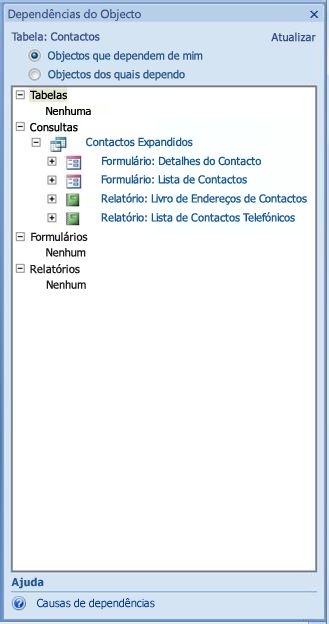
Nota: Se não tiver utilizado recentemente o painel Dependências de Objetos , poderá demorar algum tempo até que as dependências sejam apresentadas.
-
Para determinar se o campo que pretende eliminar é utilizado por um determinado objeto, clique na ligação desse objeto no painel Dependências do Objeto . O Access apresenta o painel Lista de Campos do objeto.
Eliminar um campo de uma consulta
-
No Painel de Navegação, clique com o botão direito do rato na consulta e, em seguida, clique em Vista Estrutura.
-
Na grelha de estrutura da consulta, selecione o campo que pretende eliminar e, em seguida, prima DEL.
-
Feche e guarde a consulta.
Eliminar um campo de uma tabela
-
No Painel de Navegação, clique com o botão direito do rato na tabela e, em seguida, clique em Vista Estrutura.
-
Na grelha de estrutura da tabela, selecione o campo que pretende eliminar e, em seguida, prima DEL.
-
Feche e guarde a tabela.










